|
SANTA HELPER 
Ringrazio Biene per avermi permesso di tradurre i suoi tutorial. Qui trovi l'originale di questo tutorial.
qui puoi trovare qualche risposta ai tuoi dubbi. Se l'argomento che ti interessa non è presente, ti prego di segnalarmelo. Questo tutorial è stato scritto con PSP X2, ma può essere eseguito anche con le altre versioni di PSP. Per tradurlo, ho usato PSP X. ©Biene - tutti i diritti riservati. Il © della traduzione è mio. Occorrente: Uno o più tubes a scelta. Per il mio esempio ho usato tre diversi tubes. Il Template 299 di Missy che puoi scaricare http://divineintentionz.blogspot.com/ qui, sotto 12. Dezember 2009. Il resto del materiale qui I tubes che ho usato sono di Sassy e Gini. Un ringraziamento ai creatori di tubes dei vari gruppi cui appartengo. Il watermark di ognuno è inserito nei tubes. Per favore, rispetta il lavoro degli autori: non cambiare il nome del file e non rimuovere il watermark. Il © appartiene agli artisti originali.  Metti il gradiente 006_verloop7a-ca.jpg nella cartella Motivi. Scegli un bel colore dai tuoi tube e impostalo come colore di primo piano. Per l'esempio ho usato #a40000. Apri il Template299. Duplicalo usando la combinazione di tasti maiuscola+D e chiudi l'originale. Elimina il livello del ©. Apri e attiva il livello di "background". Premi sulla tastiera il tasto CANC. Immagine>Dimensione tela - 700 x 600 pixels. 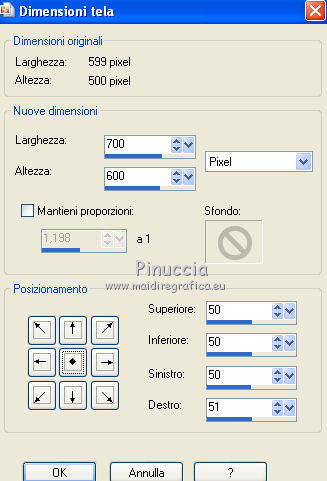 Riempi  il livello con il colore bianco. il livello con il colore bianco.Attiva il livello "glittered oval". Regola>Tonalità e Saturazione>Tonalità/Saturazione/Luminosità. 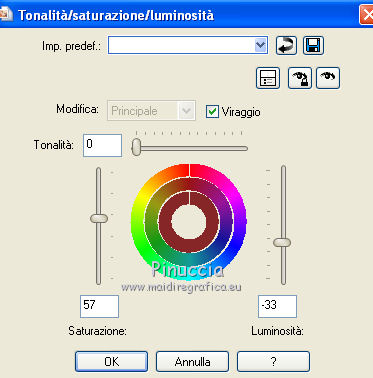 Effetti>Effetti 3D>Sfalsa ombra, con il colore nero. 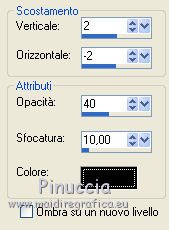 Ripeti l'Effetto Sfalsa ombra, invertendo verticale e orizzontale.  Attiva il livello "Oval". Selezione>Seleziona tutto. Selezione>Mobile. Selezione>Immobilizza. Livelli>Nuovo livello raster. Riempi  con il colore bianco. con il colore bianco.Elimina il livello "oval". Passa il colore di primo piano a Motivi e seleziona 006_verloop7a-ca.jpg">  Attiva il livello "circle1". Selezione>Seleziona tutto. Selezione>Mobile. Selezione>Immobilizza. Livelli>Nuovo livello raster. Riempi  la selezione con il motivo oro. la selezione con il motivo oro.Effetti>Effetti 3D>Sfalsa ombra, con il colore nero. 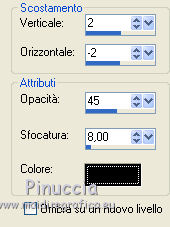 Elimina il livello "circle1". Attiva il livello "circle2". Apri il tuo closeup oppure seleziona e ingrandisci il viso del tuo tube. Modifica>Copia. Torna al tuo lavoro e vai a Modifica>Incolla come nuovo livello. Rinomina questo livello "tube 1". Attiva nuovamente il livello "circle2". Selezione>Seleziona tutto. Selezione>Mobile. Selezione>Immobilizza. Livelli>Nuovo livello raster. Riempi  con il colore bianco. con il colore bianco.Attiva il livello "tube 1". Selezione>Inverti. Premi sulla tastiera il tasto CANC. Selezione>Deseleziona. Abbassa l'opacità di questo livello al 70%. Attiva nuovamente il livello "circle2". Effetti>Effetti 3D>Sfalsa ombra, con il colore nero. 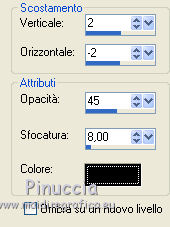 Attiva il livello "glittered rectangle". Effetti>Effetti 3D>Sfalsa ombra, con il colore nero.  Attiva il livello "rectangle". Selezione>Seleziona tutto. Selezione>Mobile. Selezione>Immobilizza. Livelli>Nuovo livello raster. Riempi  la selezione con il colore di primo piano. la selezione con il colore di primo piano.Livelli>Nuovo livello raster. Riempi  la selezione con il motivo oro. la selezione con il motivo oro.Selezione>Deseleziona. Cambia la modalità di miscelatura di questo livello in Rafforza. Elimina il livello "rectangle". Attiva il livello "frame background". Apri il tuo secondo tube e seleziona la parte che vuoi inserire nella cornice. Modifica>Copia. Torna al tuo lavoro e vai a Modifica>Incolla come nuovo livello. Posiziona  correttamente il tube nell'area del quadrato. correttamente il tube nell'area del quadrato.Rinomina questo livello "tube2". Attiva nuovamente il livello "frame background". Selezione>Seleziona tutto. Selezione>Mobile. Selezione>Immobilizza. Livelli>Nuovo livello raster. Riempi  con il colore di primo piano. con il colore di primo piano.Selezione>Inverti. Attiva il livello "tube2". Premi sulla tastiera il tasto CANC. Selezione>Deseleziona. Abbassa l'opacità di questo livello al 50%. Livelli>Duplica. Regola>Sfocatura>Sfocatura gaussiana - raggio 3.  Cambia la modalità di miscelatura di questo livello in Luce diffusa, opacità 50%. Elimina il livello "frame background". Attiva il livello "frame". Effetti>Effetti 3D>Sfalsa ombra, con il colore nero.  Attiva il livello "wordart by Missy". Regola>Tonalità e Saturazione>Viraggio.  Effetti>Effetti 3D>Sfalsa ombra, con il colore nero.  Modifica>Copia. Attiva il livello "background". Modifica>Incolla come nuovo livello. Immagine>Rifletti. Effetti>Effetti di distorsione>Mulinello: 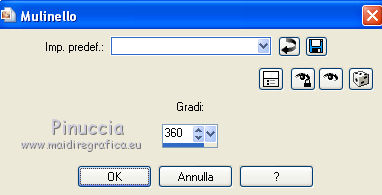 Sposta  l'immagine nell'angolo in alto a sinistra. l'immagine nell'angolo in alto a sinistra. Cambia la modalità di miscelatura di questo livello in Dissolvi. Immagine>Ridimensiona, al 95%, tutti i livelli non selezionato. Immagine>Ruota per gradi - 15 gradi a sinistra.  Livelli>Duplica. Immagine>Capovolgi. Livelli>Unisci>Unisci giù. Apri dlh-accent-star_swirl.psp. Attiva il livello rosso e vai a Modifica>Copia. Torna al tuo lavoro e vai a Modifica>Incolla come nuovo livello. Regola>Tonalità e saturazione>Tonalità/Saturazione/Luminosità. 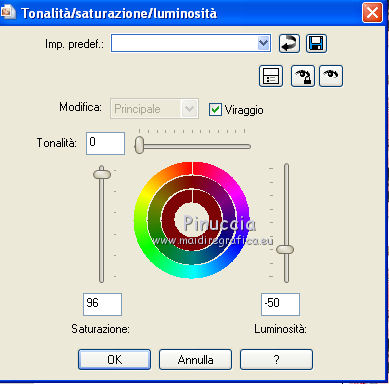 Sposta  questo livello in alto a sinistra. questo livello in alto a sinistra.Vedi il mio esempio per orientarti. Attiva nuovamente il livello "wordart by missy". Apri il tuo tube principale e vai a Modifica>Copia. Torna al tuo lavoro e vai a Modifica>Incolla come nuovo livello. Immagine>Ridimensiona, se e quanto necessario. Regola>Messa a fuoco>Metti a fuoco. Effetti>Effetti 3D>Sfalsa ombra, con il colore nero.  Livelli>Disponi>Sposta giù. Attiva il livello superiore. Aggiungi, se vuoi, delle stelle o degli elementi decorativi a tuo piacimento. Aggiungi il tuo nome e/o il tuo watermark, senza dimenticare eventuali copyright delle immagini usate. Livelli>Unisci>Unisci tutto e salva in formato jpg. 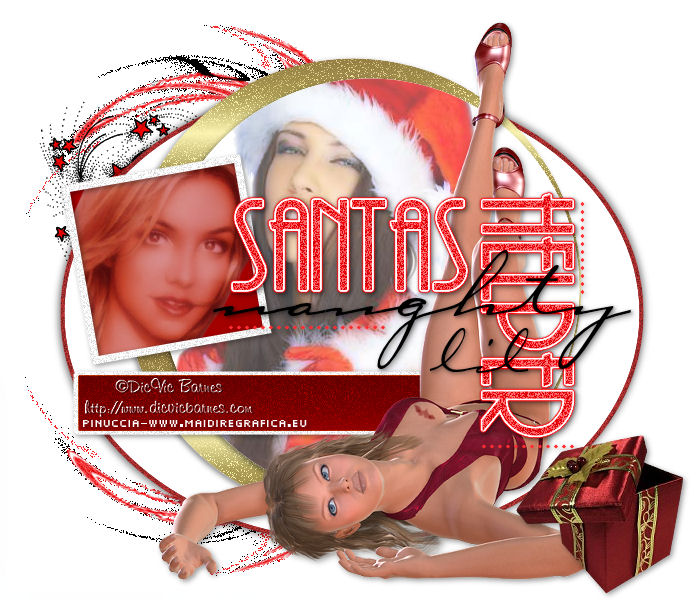 Se hai problemi o dubbi, o trovi un link non funzionante, o anche soltanto per un saluto, scrivimi. 2 Dicembre 2010 |

